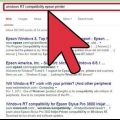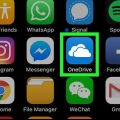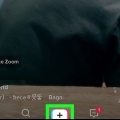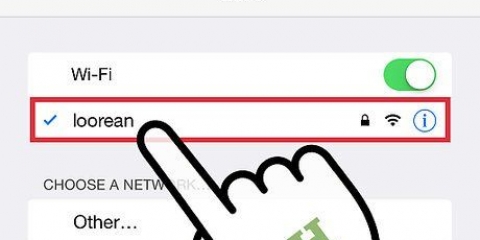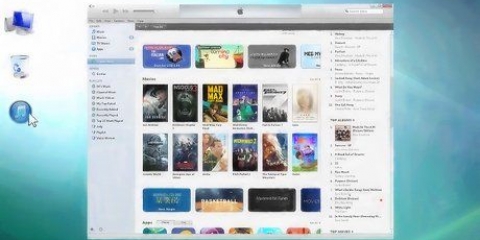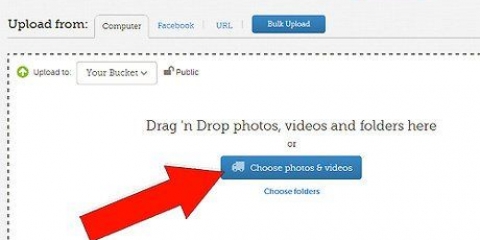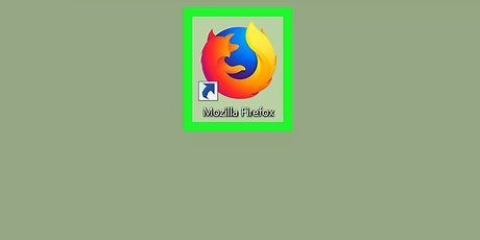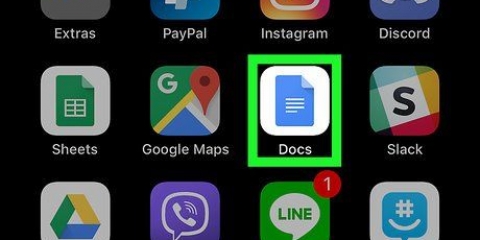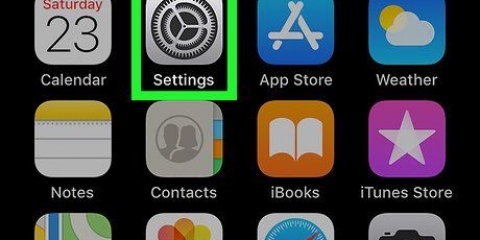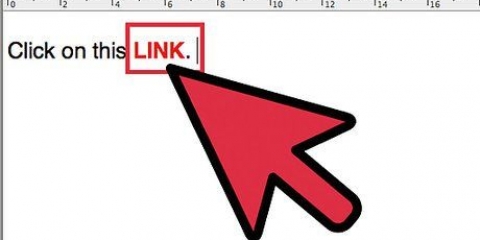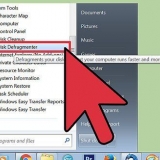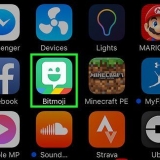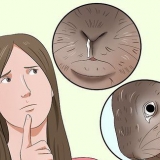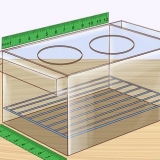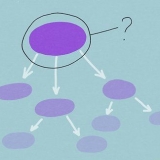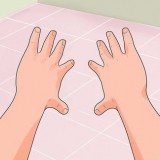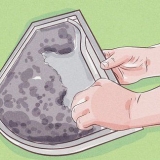Druk "Om te verwerk" om boekmerke te verander of uit te vee. Druk `n boekmerk vir `n paar sekondes as jy die naam of webadres daarvan wil verander.
Voeg boekmerke op 'n ipad by
Inhoud
Het jy `n wonderlike webwerf gevind en wil jy dit stoor? Boekmerkbladsye maak dit maklik om webwerwe te vind en verminder die memorisering van skakels. Jy kan boekmerke in dopgehou stoor of dit op jou tuisskerm plaas vir selfs vinniger toegang.
Trappe
Metode 1 van 4: Boekmerk `n webwerf

1. Maak die webwerf oop wat jy by jou boekmerke wil voeg in Safari. Jy kan byna enige webwerf byvoeg, alhoewel sommige werwe sal vereis dat jy weer en weer moet aanmeld.

2. Druk op die "Dele" knop. Dit kan aan die regterkant van die adresbalk gevind word en lyk soos `n vierkant met `n pyl wat uit die regter boonste hoek kom.

3. Druk "Voeg Boekmerk". Die webwerf waarop jy tans is, sal nou by jou boekmerke gevoeg word.

4. Benoem die boekmerk (opsioneel). Voordat jy die boekmerk stoor, kan jy dit opsioneel `n naam gee. As jy dit nie doen nie, sal die boekmerk outomaties dieselfde naam as die webblad hê.

5. Wysig die adres. As jy die webadres wil verander, kan jy dit doen voordat jy die boekmerk stoor. Dit kan nuttig wees as jy op `n subbladsy is, maar jy wil die hoofbladsy stoor.

6. klik op "Ligging" om te verander waar die boekmerk gestoor word. Jy kan dit by jou gunstelinge of gewone boekmerklys voeg, maar dit ook in `n spesifieke vouer stoor.

7. Druk "Stoor" om die boekmerk by te voeg. Jy kan dit nou dadelik vind op die plek van jou keuse.
Metode 2 van 4: Bestuur jou Safari-boekmerke

1. In Safari, druk die Boekmerke-knoppie. Dit is aan die linkerkant van die adresbalk en lyk soos `n oop boek. Safari se kantbalk sal nou oopmaak.

2. Druk Boekmerke. Jy sal dalk nie dadelik jou boekmerke sien nie. Om dit oop te maak, kan jy die toepaslike oortjie druk.

3. Blaai deur jou boekmerke. Jy kan nou al jou boekmerke sien. Deur op een van die items op die lys te klik, sal die korrekte webblad oopgemaak word.

4. Druk "Om te verwerk" om jou boekmerke te bestuur. Jy kan byvoorbeeld nuwe dopgehou skep, boekmerke skuif, hul name verander en boekmerke uitvee. klik op "Gereed" wanneer jy klaar is.
Metode 3 van 4: Voeg skakels by jou tuisskerm

1. Maak die webwerf oop wat jy by jou tuisskerm wil voeg. As jy `n sekere webwerf baie gereeld besoek, kan dit nuttig wees om `n direkte skakel na hierdie webwerf op jou tuisskerm te plaas. Op hierdie manier hoef jy nie eers Safari oop te maak nie, maar jy kan direk na die webwerf gaan met een druk van `n knoppie.

2. Druk op die "Dele" knop. Dit kan aan die regterkant van die adresbalk gevind word en lyk soos `n vierkant met `n pyl wat uit die regter boonste hoek kom.

3. Druk "Voeg by tuisskerm". Die webwerf waarop jy is, word nou by jou tuisskerm gevoeg.

4. Benoem die boekmerk (opsioneel). Voordat jy die boekmerk stoor, kan jy dit opsioneel `n naam gee. As jy dit nie doen nie, sal die boekmerk outomaties dieselfde naam as die webblad hê.

5. Wysig die adres (opsioneel). As jy die webadres wil verander, kan jy dit doen voordat jy die boekmerk stoor. Dit kan nuttig wees as jy op `n subbladsy is, maar jy wil die hoofbladsy stoor.

6. Druk "Stoor" om die boekmerk by te voeg. Jy kan dit nou op jou tuisskerm vind. As jy veelvuldige tuisskerms het, sal jy moet soek om dit te vind.
Metode 4 van 4: Voeg boekmerke in Chrome by

1. Maak die webwerf oop wat jy by jou boekmerke wil voeg in Chrome. Google Chrome is een van die gewildste blaaiers wat vir die iPad beskikbaar is, so jy wil dalk webwerwe ook hier stoor.
- As jy by jou Google-rekening aangemeld is, sal jou boekmerke outomaties met jou ander toestelle sinkroniseer.

2. Druk die ster aan die regterkant van die adresbalk. `n Opspringer sal nou verskyn wat jou toelaat om die boekmerk aan te pas.

3. Benoem die boekmerk (opsioneel). Voordat jy die boekmerk stoor, kan jy dit opsioneel `n naam gee. As jy dit nie doen nie, sal die boekmerk outomaties dieselfde naam as die webblad hê.

4. Wysig die adres (opsioneel). As jy die webadres wil verander, kan jy dit doen voordat jy die boekmerk stoor. Dit kan nuttig wees as jy op `n subbladsy is, maar jy wil die hoofbladsy stoor.

5. Druk "gids" om te kies waar die boekmerk gestoor sal word. Jy kan dit in `n bestaande vouer stoor, maar ook `n nuwe vouer skep.

6. Druk "Stoor" om die boekmerk te stoor. As jy by jou Google-rekening aangemeld is, sal die boekmerk onmiddellik op al jou toestelle beskikbaar wees.

7. Bestuur jou Chrome-boekmerke. Jy kan jou Chrome-boekmerke vanaf die Chrome-toepassing bestuur. Om dit te doen, druk die Chrome-kieslysknoppie (☰) en dan "boekmerke".
Wenke
- Wanneer jy iCloud gebruik, word jou boekmerke en leeslyste outomaties op al jou toestelle gestoor.
Artikels oor die onderwerp "Voeg boekmerke op 'n ipad by"
Оцените, пожалуйста статью
Gewilde